kb981833补丁蓝屏报错 0x0000006b
此问题是微软官方补丁造成导致的,详看https://support.microsoft.com/zh-cn/kb/981833
方案一:
1. 下载PE制作工具
使用其他电脑下载PE安装程序并打开,”U盘模式”和”文件系统”无需更改,提前备份U盘数据(复制下载地址使用迅雷下载)
http://down.udashi.com/udashi4.3.3.exe
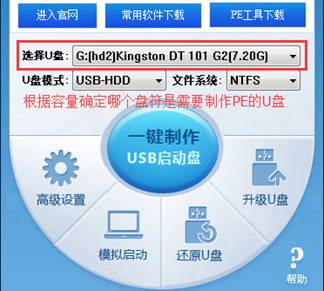
格式化后即将开始安装(安装过程如有安全软件拦截选择允许)


制作完成会出现如下提示
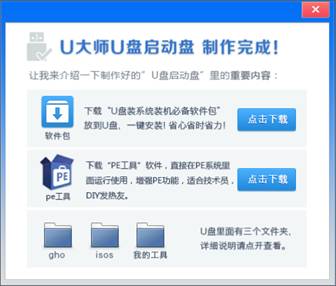
2. 云盘下载正常的ci.dll文件。
云盘分享地址是:https://yunpan.cn/cqD6zYRpJ3kbx 访问密码 62dd
32位系统的请替换:X86文件夹里的ci.dll文件
64位系统的请替换:X64文件夹里的ci.dll文件
截图为:
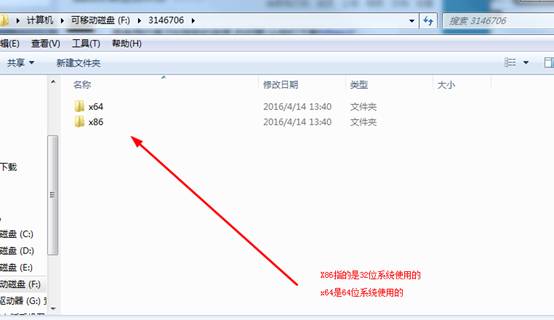
3. 开机引导U盘PE
将做好的U盘PE插入到无法开机电脑的USB接口,然后开机连续点击“更改启动设备的快捷键”(快捷键参考下图)
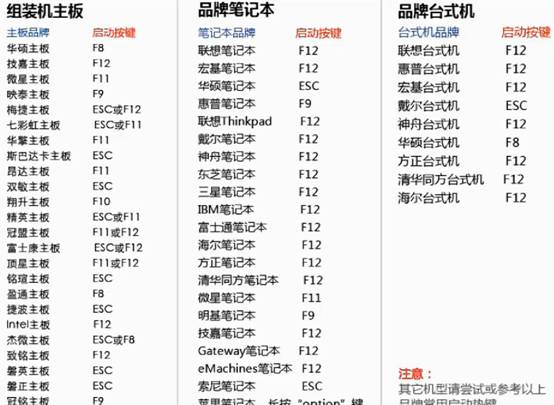
然后会出现启动设备选择界面(类似下图),选择带有USB字样或U盘厂商名的设备确认(http://jijiupan.360.cn/startguide.html U盘引导参考链接)
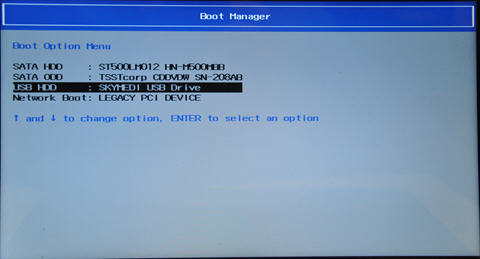
2. 进入PE后,选择第1项“运行U大师Win8pe精简版”
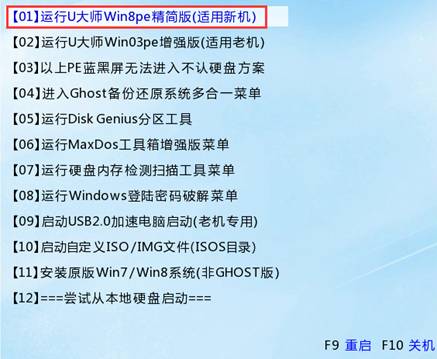
进入PE后,打开U盘下的解压的3146706的文件夹,然后按照自己的电脑系统选择相应的ci.dll文件进行替换。
打开计算机——C盘——Windows——system 32 _替换ci.dll文件 (看好是32位系统还是64位的系统,替换成功后重启电脑)
方案二
下载PE制作工具(已经制作了就跳过制作这一步)
使用其他电脑下载PE安装程序并打开,”U盘模式”和”文件系统”无需更改,提前备份U盘数据(复制下载地址使用迅雷下载)
http://down.udashi.com/udashi4.3.3.exe
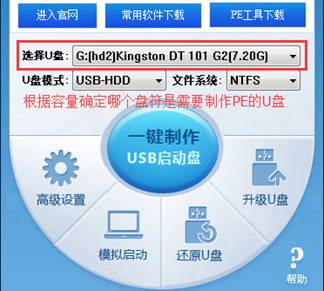
格式化后即将开始安装(安装过程如有安全软件拦截选择允许)


制作完成会出现如下提示
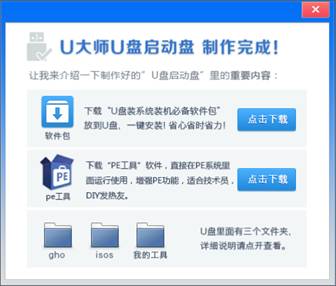
3. 下载DISM++软件并解压到制作好PE的U盘下
DISM++下载地址:https://yunpan.cn/cq98cQpyQHDHP访问密码 2526
4. 开机引导U盘PE
将做好的U盘PE插入到无法开机电脑的USB接口,然后开机连续点击“更改启动设备的快捷键”(快捷键参考下图)
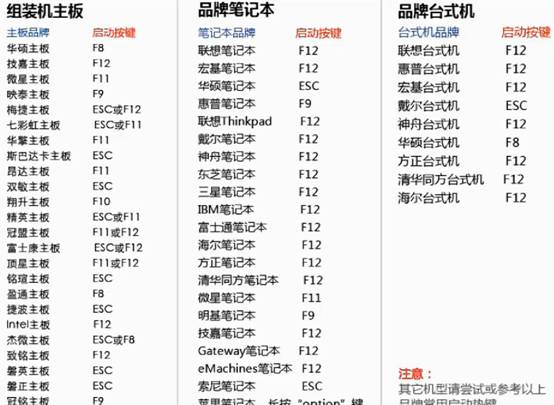
然后会出现启动设备选择界面(类似下图),选择带有USB字样或U盘厂商名的设备确认(http://jijiupan.360.cn/startguide.html U盘引导参考链接)
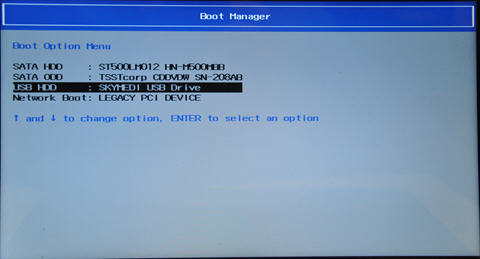
5. 进入PE后,选择第1项“运行U大师Win8pe精简版”
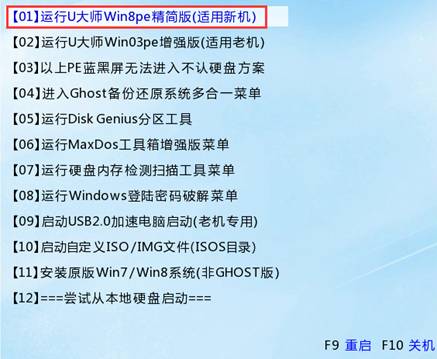
6. 进入PE后,打开U盘下的Dism++x86.exe(PE一般都为32bit)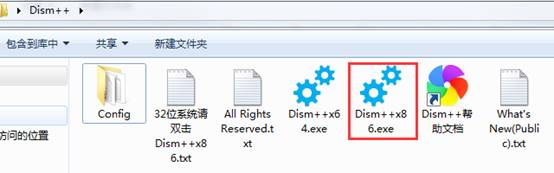
7. 打开后在顶部选择硬盘内安装的系统,然后点击打开会话
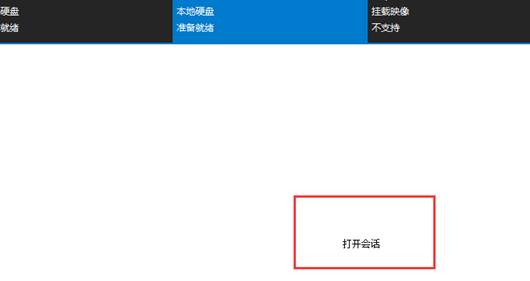
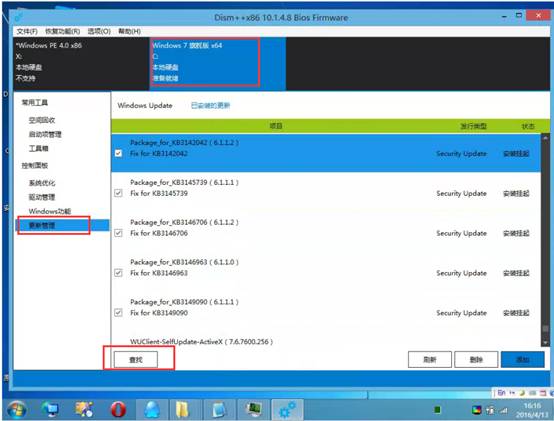
8. 查找“KB3146706”补丁号,然后勾选该补丁后删除
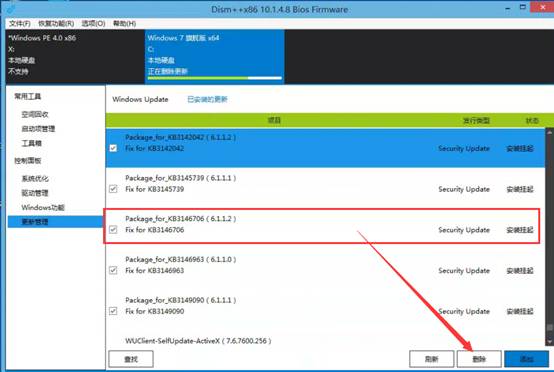
9. 删除完毕后重启电脑
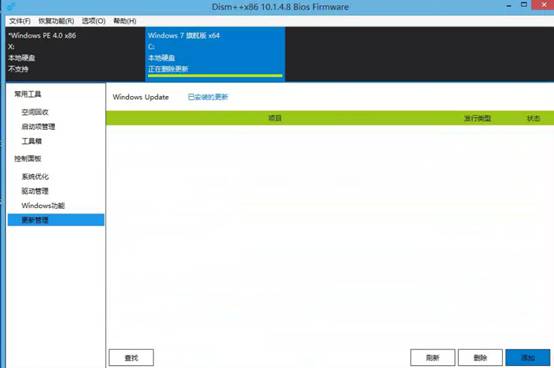
方案三(上述方法无效时尝试此方法)
CMD命令:
64位
dism /Image:C:\ /Remove-Package /PackageName:Package_for_KB3146706~31bf3856ad364e35~amd64~~6.1.1.2
32位
dism /Image:C:\ /Remove-Package /PackageName:Package_for_KB3146706~31bf3856ad364e35~x86~~6.1.1.2


